Đánh giá Logitech K620: Bàn phím không dây thanh lịch cho dân công sở

Đôi khi công việc đòi hỏi một bàn phím cơ bản, tối giản, và Logitech K620 chính là như vậy: Một bàn phím có dây giá cả phải chăng, là lựa chọn tuyệt vời cho nhu cầu sử dụng văn phòng nói chung. Nhưng nếu bạn đang tìm kiếm một sản phẩm phù hợp với những người đánh máy chuyên nghiệp, tôi khuyên bạn nên tìm kiếm sản phẩm khác.
K620 là một bàn phím kích thước đầy đủ với độ cao có thể điều chỉnh để thoải mái hơn khi gõ. Thiết kế mỏng và nhẹ cho phép bạn dễ dàng di chuyển trên bàn làm việc suốt cả ngày. Nó rất phù hợp với nhân viên văn phòng vì bạn có thể tạo các phím tắt thông qua ứng dụng Logi Tune để đơn giản hóa quy trình làm việc dài.
Tuy nhiên, bàn phím này chỉ có dây, vì vậy bạn chỉ có thể sử dụng nó với một thiết bị tại một thời điểm. Bàn phím cũng không có đèn nền, điều này có thể khiến bạn khó nhìn thấy các phím do màu tối của bàn phím. Các phím cũng khá ọp ẹp, vì vậy tôi không thích tiếng ồn của chúng.
Bạn có thể tìm hiểu thêm về những gì tôi nghĩ về bàn phím này trong bài đánh giá đầy đủ về Logitech K620 của tôi.
Đánh giá Logitech Signature Slim K620: Thông số kỹ thuật
| Price | $49/£59 |
| Operating system | Windows, MacOS, ChromeOS, Linux |
| Layout | 100% |
| Number of keys | 108 |
| Switch type | Scissor switch |
| Connectivity | Wired USB-C |
| Cable length | 42.5 inches |
| Backlighting | No |
| Dimensions | 17.1 x 5.3 x 0.9 inches |
| Weight | 1.55 pounds |
| Case material | Plastic |
| Keycap material | Plastic |
| Colors | Graphite |
Đánh giá Logitech K620: Ưu điểm
Logitech K620 là một bàn phím rất cơ bản cho mục đích sử dụng văn phòng thông thường. Không cần thủ thuật cầu kỳ và chỉ cần có dây, việc thiết lập rất đơn giản và dễ sử dụng.
Chiều cao có thể điều chỉnh
Tôi luôn hài lòng khi thử nghiệm một bàn phím năng suất có thể điều chỉnh chiều cao, bởi vì nó giúp giảm mỏi cổ tay đáng kể sau những ngày dài làm việc. Là một người dành cả ngày để gõ phím, việc có thể điều chỉnh góc gõ giúp tôi làm việc nhanh hơn và lâu hơn.

Ví dụ, Keychron B2 Pro không có khả năng điều chỉnh độ cao. Mặc dù tôi thích cảm giác gõ phím, nhưng việc có thể điều chỉnh độ cao sẽ khiến bàn phím Logitech thậm chí còn tốt hơn. Tôi cũng gặp vấn đề tương tự với Bàn phím đa thiết bị Lenovo, vì vậy tôi thực sự đánh giá cao khả năng điều chỉnh độ cao trên bàn phím Logitech.
Bàn phím K620 có góc gõ mặc định là 4º và bạn có thể tăng góc này lên 8º bằng cách gập chân đế. Bàn phím cũng rất chắc chắn khi chân được mở ra, và không bị lỏng lẻo như một số bàn phím tôi đã từng sử dụng trước đây.
Chuyển đổi hệ điều hành dễ dàng
Có một nút gạt ba điểm ở góc trên bên phải bàn phím cho phép bạn chuyển đổi giữa macOS, ChromeOS và Windows, vì vậy bạn có thể sử dụng các phím tắt gốc một cách dễ dàng bất kể bạn đang sử dụng hệ điều hành nào.
Tôi thấy điều này rất hữu ích với tư cách là người dùng macOS, vì tôi có thể sử dụng các lệnh thông thường mà không cần phải thiết lập lại. Tôi có thể dễ dàng chuyển đổi giữa máy tính Windows và MacBook của mình trong ngày. Các phím cũng được gắn nhãn kép để tránh nhầm lẫn khi chuyển đổi giữa các hệ điều hành.
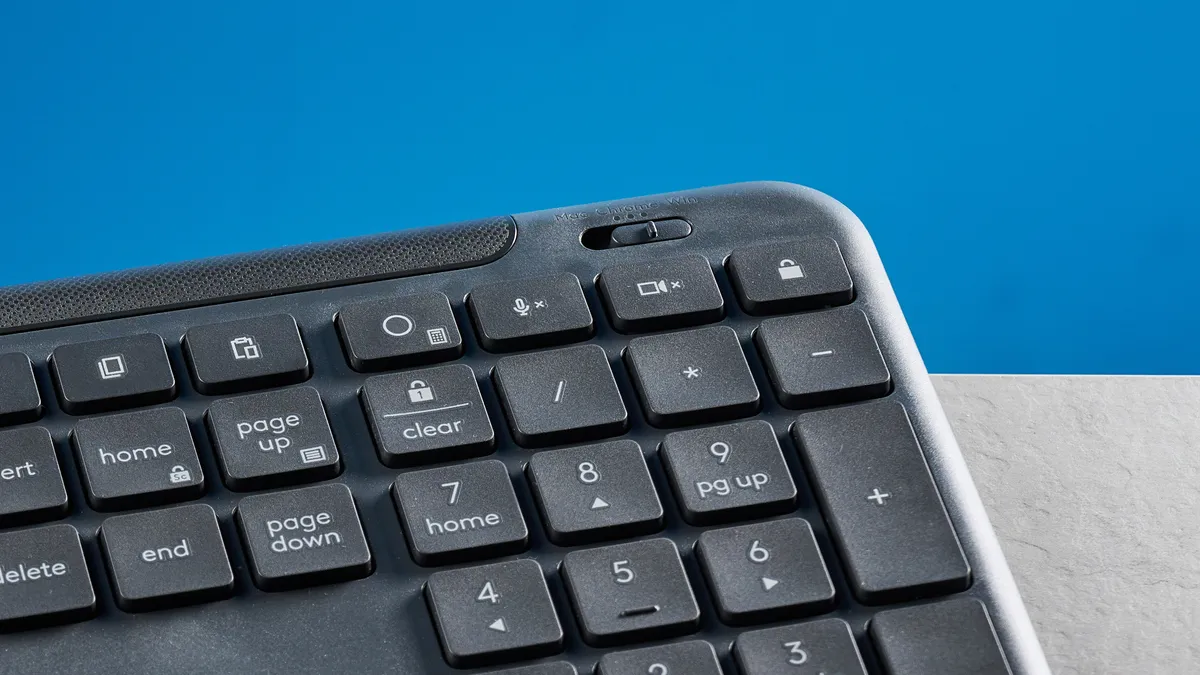
Mặc dù nằm ở góc trên bên phải của bàn phím, nút gạt này khá kín đáo và không hề nổi bật hay làm mất đi vẻ tối giản của nó. Các bàn phím khác, chẳng hạn như Keychron C1 8K Pro, có nút gạt hệ điều hành nằm khuất ở mặt sau, nhưng tôi không bận tâm đến vị trí này trên Logitech.
Nếu bạn đang sử dụng bàn phím với Chromebook hoặc thiết bị khác chạy ChromeOS, có một nút bấm tiện dụng kích hoạt Gemini AI. Điều này tương tự như cách giữ nút home trên MacBook để kích hoạt Siri.
Logi Tune
Bàn phím tương thích với phần mềm Logi Tune của Logitech, vì vậy bạn có thể thay đổi các lệnh phím và tạo phím tắt. Bạn có thể thay đổi cài đặt và cấu hình của bàn phím để phù hợp hơn với các tác vụ hàng ngày cần hoàn thành. Điều này rất phù hợp cho những người làm việc văn phòng thường xuyên sử dụng bảng tính.
Tôi thấy phần mềm Logi Tune dễ quản lý hơn Keychron Launcher. Mặc dù cả hai đều hoạt động theo cách tương tự nhau, nhưng Logi Tune thân thiện với người dùng hơn đối với người mới bắt đầu.
Bố cục full-size
Đây là bàn phím full-size, giống như Keychron B6 Pro, nên chiếm khá nhiều diện tích trên bàn làm việc. Tôi không quen dùng bàn phím full-size vì tôi thích bố cục TKL 80% như trên Keychron Q3 HE. Tuy nhiên, tôi đã làm quen với bố cục 100% một cách nhanh chóng đến bất ngờ. Bàn phím full-size đặc biệt hữu ích nếu bạn làm việc với các con số, vì bạn có thể dễ dàng sử dụng bàn phím số ở phía bên phải.
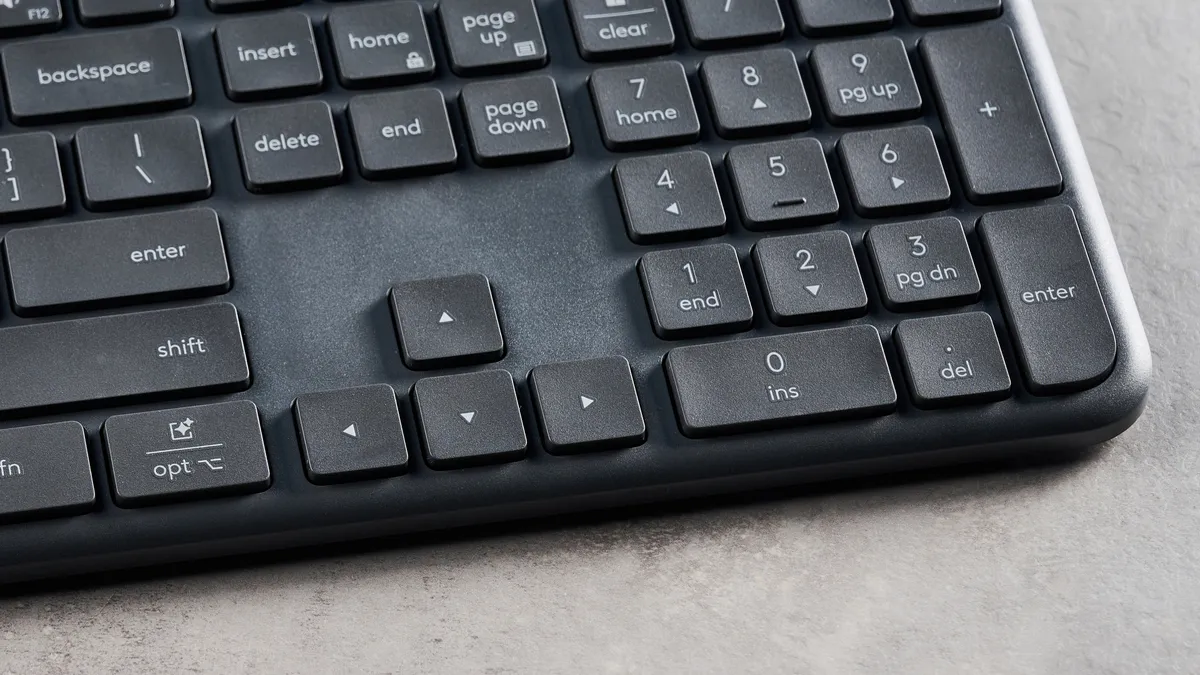
Nhưng nếu, giống như tôi, bạn không quen với việc bàn làm việc chiếm quá nhiều diện tích, một bàn phím 75% nhỏ hơn không có bàn phím số, như Keychron B1 Pro hoặc Bàn phím đa thiết bị Lenovo, có thể sẽ tốt hơn. Nếu bạn cần bàn phím số và muốn tiết kiệm không gian, lựa chọn tốt nhất là một bàn phím 96% nhỏ gọn như Keychron B2 Pro.
Vì bàn phím của Logitech mỏng và rất nhẹ, tôi có thể dễ dàng di chuyển trên bàn làm việc. Nhưng một khi đã đặt vào vị trí, nó gần như không bị xê dịch nhờ các tay cầm ở phía dưới.
Giá cả phải chăng
49 đô la cho một bàn phím kích thước đầy đủ là một mức giá hời, khiến đây trở thành một thiết bị ngoại vi giá trị tuyệt vời cho những người làm việc tại nhà một mình hoặc thậm chí là những người quản lý nơi làm việc cần trang bị nhiều bàn làm việc.
Đây không phải là một trường hợp ngoại lệ, với một số bàn phím nhỏ yêu thích của tôi, như Bàn phím đa thiết bị Lenovo và Keychron B6 Pro, có giá tương đương.

Tuy nhiên, nếu muốn tiết kiệm hơn, bạn cũng có thể mua K620 theo bộ – điều mà bạn sẽ không tìm thấy ở các bàn phím được đề cập ở trên vì không thể mua theo bộ. Logitech Signature Slim Wired MK625 Combo hiện đang được bán trên Amazon Mỹ với giá 69 đô la. Combo bao gồm chuột Signature Wired M520. Đây là một lựa chọn tuyệt vời để trang bị cho văn phòng với cấu hình tương đối cao và chi phí khá thấp.
Đánh giá Logitech K620: Nhược điểm
Mặc dù rõ ràng có rất nhiều điều đáng yêu ở chiếc bàn phím này, nhưng vẫn có những khía cạnh mà tôi không thể chấp nhận được, chẳng hạn như cảm giác phím lỏng lẻo, những nhược điểm cố hữu của thiết kế chỉ có dây và việc thiếu đèn nền.
Hiệu suất gõ
Logitech K620 là một bàn phím có thiết kế thấp với switch dạng cắt kéo. Đây là kiểu switch tương tự như trên máy tính xách tay và bàn phím, chẳng hạn như Keychron B2 Pro. Các phím hơi vát, và khi tôi nói hơi vát, ý tôi là hầu như không nhận thấy. Nếu điều này rõ ràng hơn, tôi chắc chắn trải nghiệm gõ phím sẽ tốt hơn nhiều khi ôm sát đầu ngón tay để có được trải nghiệm gõ chính xác hơn.
Vì đây là một bàn phím mỏng, các phím cũng nằm khá cao, điều này có nghĩa là đôi khi tôi gõ sai chữ cái.
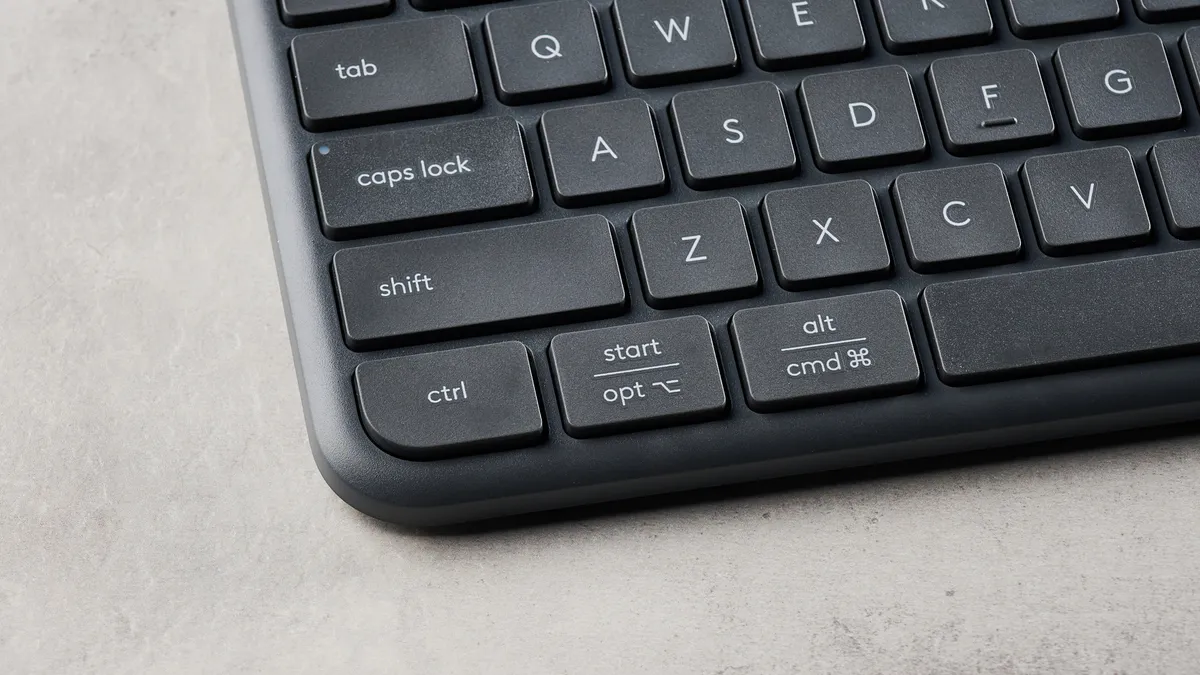
Bạn có thể có trải nghiệm gõ phím tốt hơn nhiều với mức giá tương tự. Các bàn phím được liệt kê trong bảng dưới đây đều là bàn phím mỏng nhẹ, năng suất, có giá từ 39 đến 46 đô la. Ngoại trừ một chiếc, tôi có thể gõ nhanh với lỗi tối thiểu, và hiệu suất tổng thể tốt nhất đến từ Bàn phím đa thiết bị Lenovo.
| Keyboard | WPM | Accuracy |
| MacBook Air M2 built-in | 61 | 96.19% |
| Lenovo Multi Device Keyboard | 59 | 99.66% |
| Seenda Foldable Bluetooth Keyboard with Touchpad | 54 | 89.63% |
| Keychron B2 Pro (with silicone cover) | 57 | 95.67% |
| Keychron B2 Pro (without silicone cover) | 60 | 94.60% |
| Logitech K620 | 54 | 92.47% |
Các phím của Logitech K620 cũng có cảm giác ọp ẹp, tương tự như Bàn phím Bluetooth gập Seenda kèm Touchpad (46 đô la), mà tôi thực sự không thích. Do đó, Logitech cũng đạt được tốc độ và độ chính xác gõ thấp tương tự.
Để có trải nghiệm gõ thoải mái và tốt nhất, tôi khuyên bạn nên sử dụng bàn phím cơ cấu hình cao hơn, chẳng hạn như Keychron C1 Pro 8K, một bàn phím cơ chơi game giá cả phải chăng, cũng hoàn hảo cho người đánh máy. Và nếu bạn cần một bàn phím có bàn phím số, hãy cân nhắc Keychron V6.
Chỉ có dây
Logitech K620 là bàn phím có dây, vì vậy bạn chỉ có thể kết nối nó với một thiết bị tại một thời điểm. Mặc dù điều này không ảnh hưởng đến chức năng cốt lõi của bàn phím, nhưng việc có một bàn phím với kết nối đa điểm rất có lợi trong môi trường văn phòng. Điều này có nghĩa là không có nguy cơ mất điện vì bạn quên sạc bàn phím.

Vì là bàn phím có dây, Logitech K620 cũng lấy một phần điện từ máy tính, và điều này khiến pin máy tính xách tay của tôi hết nhanh hơn bình thường.
Không có đèn nền
Logitech K620 không có đèn nền. Điều đó đã đủ tệ rồi, nhưng vấn đề này còn tệ hơn vì bàn phím chỉ có màu Graphite tối. Chính vì vậy, việc gõ phím trong điều kiện thiếu sáng có thể khá khó khăn. Khi tay tôi đổ bóng lên các phím, việc gõ phím cũng không dễ dàng. Ngay cả khi có đèn nền cơ bản cũng có thể dễ dàng giải quyết vấn đề này.
Đánh giá Logitech K620: Nhận định
Logitech K620 là một bàn phím văn phòng cơ bản, nhưng tôi không khuyến khích sử dụng cho những người dành cả ngày để gõ phím. Vì là bàn phím full-size nên nó có bàn phím số, vì vậy đây là một lựa chọn khá tốt nếu bạn làm việc với số liệu và bảng tính. Chiều cao có thể điều chỉnh giúp bạn thoải mái khi gõ, trong khi thiết kế mỏng và nhẹ giúp bạn dễ dàng di chuyển.
Tính năng tùy chỉnh từ ứng dụng Logi Tune cũng là một điểm cộng, vì bạn có thể tạo các phím tắt hữu ích để tối ưu hóa năng suất. Hơn nữa, bàn phím này có giá cả phải chăng, mặc dù tôi nghĩ bạn có thể mua được những bàn phím hiệu suất cao hơn với mức giá tương tự ở những nơi khác.
Đó là bởi vì K620 chỉ là bàn phím có dây, điều này hạn chế các tùy chọn làm việc. Việc thiếu đèn nền cũng khiến việc nhìn thấy các phím đôi khi trở nên khó khăn, đặc biệt là trong điều kiện làm việc thiếu sáng. Các phím hơi ọp ẹp, đôi khi khiến việc gõ phím bị hạn chế. Nhưng nếu bạn có thể vượt qua ba nhược điểm này thì đây là một bàn phím khá tốt nếu bạn cần trang bị cho văn phòng của mình theo tiêu chuẩn chấp nhận được mà không tốn quá nhiều tiền.
Ưu điểm
+ Có thể điều chỉnh độ cao
+ Ứng dụng Logi Tune
+ Kích thước đầy đủ
+ Mỏng và nhẹ
+ Giá cả phải chăng
Nhược điểm
– Chỉ có dây
– Không có đèn nền
– Phím ọp ẹp





















